Деактивиране на режим „инкогнито“ на устройство с Android

Научете как да деактивирате режима инкогнито в Chrome на Android устройства, за да наблюдавате интернет активността на децата си.
Не мразите ли, когато посегнете към портфейла си, за да платите за нещо и не ви стига? Можехте да се закълнете, че имате 50 в портфейла си, но след това си спомнихте, че сте го използвали и сега нямате достатъчно, за да купите новата си риза.
С Android pay винаги ще имате достатъчно пари в брой и плащането ще бъде по-лесно, тъй като вероятно все пак ще държите телефона си в ръка. Има някои неща, които трябва да имате предвид, ако искате да използвате Android Pay.
Може да сте чували думите Android Pay, но не сте сигурни какво точно е това. Android Pay е приложение, което ви позволява да плащате с портфейла или с вашия смарт часовник. Всичко, което трябва да направите, е да поставите телефона си близо до четеца и да наблюдавате как ще бъдете таксувани, без да посягате към портфейла си.
Въпреки че Android е най-разпространената мобилна операционна система в света, с прогнози да стане доминираща ОС като цяло, това не означава, че тя превъзхожда своите колеги във всяко отношение, особено когато вземем предвид iOS.
В зависимост от вашия телефон, вашите умения и нужди, може да искате да изберете друга операционна система или да научите как да извлечете максимума от версията на Android на вашия смартфон.
Професионалисти
– Универсален
– Модулен
– Адаптивен
– Лесен за програмиране
– Позволява приложения на трети страни
Против
– Не е толкова рационализиран
– Малко хардуерно интензивен
– Съмнителен надзор на приложението
Ако искате да научите как да създавате свои собствени приложения или да разберете как работят повечето актуални приложения за Android, може да искате да вземете това, което осигурява хубава, нежна крива на обучение за всички, които искат да учат.
Телефонът ви ще трябва да отговаря на някои предпоставки, за да можете да използвате Android Pay. Вашият телефон или смарт часовник ще трябва да има NFC (комуникация в близко поле) и когато дойде време за плащане, ще трябва да докоснете телефона си до терминала за плащане на гишето.
Няма да се налага да го докосвате, поставете телефона си близо до него. Ще трябва да свържете карта с Android Pay и това ще бъде картата, от която ще бъдат таксувани покупките ви.
За да използвате Android Pay, ще трябва да инсталирате приложението, което Google има за него, но на телефона ви може вече да е инсталирано. Направете бързо търсене на телефона си, за да видите дали вече го имате и по този начин не е нужно да инсталирате още едно приложение на телефона си. След като инсталирате приложението за Android (сега наричано Google Pay ), то ще ви насочи как можете да добавите вашата карта по подразбиране (ако използвате повече от една карта).
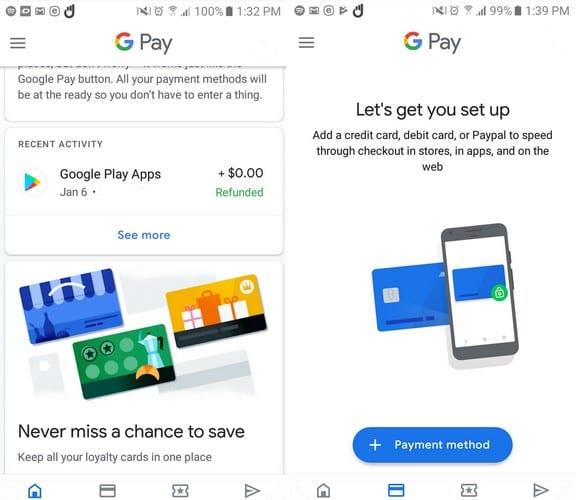
Поне по време на моето тестване, след като въведох информацията си, получих достъп до приложението. След като приложението ви позволи да влезете, ще видите известия за това какво може да направи за вас. Вторият раздел в долната част ще бъде разделът Плащане. Докоснете синия бутон за начин на плащане и ще трябва да въведете информация за кредитната си карта.
След като въведете информацията си, вашата банка ще ви покаже правила и условия, с които ще трябва да се съгласите, като тя не носи отговорност за приложението. Единствената му задача е да предоставя точна финансова информация, когато купувате нещо.
Приложението ще ви покаже съобщение, което ви уведомява, че се свързва с вашата банка. Ако всичко съвпада, току-що сте добавили първата си карта. Ако някога искате да добавите друга карта, това е разделът, за да го направите.
Приложението ще се нуждае от снимка на вашата карта, така че да има достъп до задната камера на телефона ви. Поставете картата на равна повърхност и подробностите ще бъдат прочетени. Ако нищо не се случи, можете да добавите подробностите сами. Ще трябва също да добавите имейл, тъй като това е мястото, където приложението ще ви изпрати код за сигурност.
Android Pay поддържа различни кредитни карти; ако не сте сигурни дали вашата карта се поддържа, можете да проверите списъка на Google за поддържаните карти. Ако ще добавяте различни карти, уверете се, че сте задали една като карта по подразбиране, за да знаете коя карта винаги ще използвате първа.
Задаването на карта като карта по подразбиране е лесно. Когато добавите карта, ще има видима опция, която казва Задаване като карта по подразбиране. Ако някога искате да промените това, докоснете двукратно картата, която искате да маркирате като карта по подразбиране, и изберете опцията, която казва задаване като карта по подразбиране.
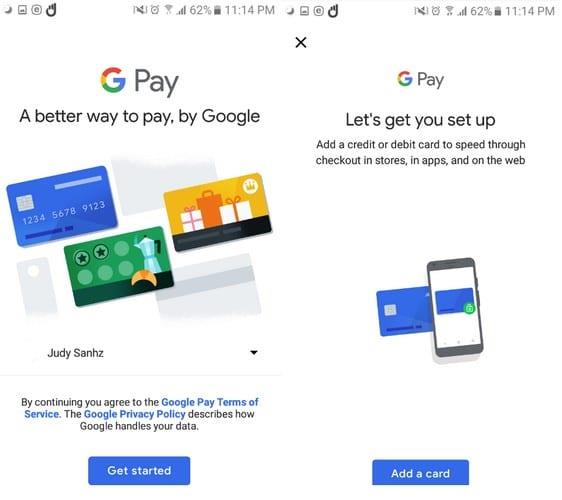
За да използвате Android Pay, ще трябва също да имате заключен екран на телефона си. Можете да добавите ПИН, шаблон, сканиране на пръстов отпечатък или лице. За да добавите тази функция за защита към телефона си, отидете на настройките, последвано от заключен екран и сигурност или подобно в зависимост от вида на телефона, който имате.
Възможно е също да добавите карти за награди за магазини. Веднага след като влезете в магазина, ще ви бъде напомнено да използвате картата. По този начин можете да натрупате тези точки и да се възползвате и от тези оферти. Можете да добавите карта за лоялност, като докоснете раздела Passes и изберете опцията Програма за лоялност, когато опциите се появят в долната част на дисплея.
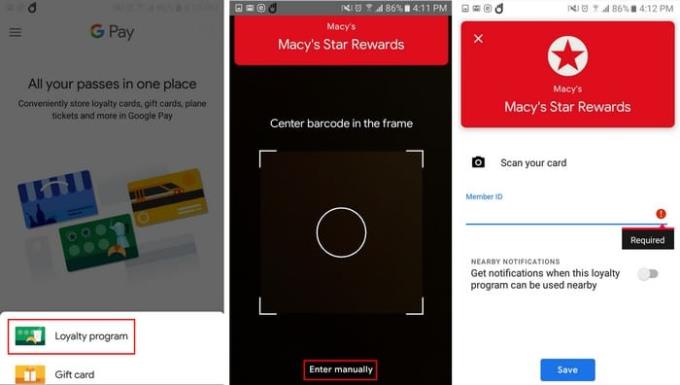
Когато сте готови да купите нещо, включете смартфона си и докоснете четеца на гишето. Ако трябва да платите голяма сума, ще трябва да отключите телефона си и да докоснете четеца. Ако плащането е извършено правилно, ще получите известие, което ви уведомява, че плащането е извършено правилно.
Това е въпросът, който мнозина ще си зададат, когато се сблъскат с възможността да заменят кредитните си карти с Android Pay. Много е сигурно и безопасно. Android Pay има опцията за активиране на парола или пръстов отпечатък, така че преди да бъде направена каквато и да е покупка, потребителят трябва да премине през протокол за сигурност.
Ако телефонът ви има скенер за пръстови отпечатъци, можете лесно да го настроите, ако не, можете да го настроите, така че да е необходим ПИН всеки път, когато трябва да се извърши плащане.
Плащането за неща сега е по-лесно и както можете да видите, настройването и използването му е удобно за начинаещи. Тези дни, в които трябваше да се върнете в магазина, защото сте забравили, че кредитната ви карта е свършила, тъй като картата и телефонът ви са едно. Какво мислите за Android/Google Pay?
Научете как да деактивирате режима инкогнито в Chrome на Android устройства, за да наблюдавате интернет активността на децата си.
Научете как да правите екранни снимки на устройството си с Android Pie и да ги редактирате с този подробен урок.
Animoji беше една от най-обсъжданите функции на iPhone, когато Animoji стартираха, но досега те бяха ограничени само до iPhone X. Все пак има начин да получите нещо сравнимо на вашето Android устройство.
Научете силата на използването на приложението Zedge, за да избирате от хиляди различни мелодии на вашето устройство с Android.
Научете основите как да използвате Android Pay от вашия смартфон или смарт часовник с Android.
Множество потребители на Android могат да имат собствено пространство със собствени приложения и данни на своите устройства. Ето как да настроите всичко.
Научете как да отстраните често срещан проблем, при който известията на устройството ви с Android може да се забавят или да не се показват правилно.
Научете някои трикове за Gboard, за които може да не знаете с тази публикация.
Потребителите на Android от години умоляват Google да добави тъмен режим или тема към своите мобилни устройства. Ето как да го активирате.
Колкото по-удобно е да се прави нещо, толкова по-добре, нали? Същото важи и за управлението на силата на звука на вашето устройство с Android. Например, може би искате
Радостта и вълнението, които идват с получаването на нов смартфон с Android, могат да бъдат краткотрайни, ако не можете да използвате приложенията от предишния си. Ето как да прехвърляте приложения от едно устройство на друго.
Смартфонът е вашето лично устройство. Понякога обаче не ни остава друг избор, освен да го споделим с приятели или семейство. Може да не се чувствате комфортно да предадете телефона си, ако имате определени приложения на устройството си. Ето как да ги скриете.
Въпреки че в по-голямата си част приложенията на нашите телефони са там, защото ги искаме и сме ги изтеглили в даден момент, това не е вярно за всички тях.
Активността, записана във вашия акаунт в Google от вашето устройство с Android, може да ви шокира. Управлявайте данните и поверителността си с тези съвети.
Намирането на евтини полети е първото нещо, за което се замисляте, когато настъпи времето за ваканция. Кой не иска да спести пари, нали? Но с толкова много опции
Разберете защо получавате екранна снимка Не може да се направи поради съобщение за политика за сигурност, когато се опитвате да заснемете екрана.
Android и iOS са двете най-често използвани операционни системи в мобилните телефони. Когато става въпрос за закупуване на нов смартфон, много купувачи са объркани кой да закупят.
Android Pie идва с много страхотни функции. Някои от тези функции не са толкова лесни за намиране, колкото други, като опцията Feature Flags. За да използвате тези
Потребителите на Android винаги търсят начини да удължат живота на батерията на своите устройства. Имате много ценна информация на устройството си, така че работете
Ниско ли е нивото на звука, когато използвате Bluetooth слушалки с вашия Android. Решете проблема с тази корекция.
Разберете как да се справите с грешката “Aw, Snap!” в Chrome, с списък на ефективни методи за решаване на проблема и достъп до сайтовете, които желаете.
Spotify може да има различни обичайни грешки, като например музика или подкасти, които не се възпроизвеждат. Това ръководство показва как да ги поправите.
Изчистете историята на изтеглените приложения в Google Play, за да започнете отначало. Предлагаме стъпки, подходящи за начинаещи.
Имали ли сте проблем с приложението Google, което показва, че е офлайн, въпреки че имате интернет на смартфона? Прочетете това ръководство, за да намерите доказаните решения, които работят!
Ако се чудите какво е този шумен термин fog computing в облачните технологии, то вие сте на правилното място. Четете, за да разберете повече!
В постоянно променящия се свят на смартфоните, Samsung Galaxy Z Fold 5 е чудо на инженерството с уникалния си сгъваем дизайн. Но както и да изглежда футуристично, той все още разчита на основни функции, които всички използваме ежедневно, като включване и изключване на устройството.
Ако не сте сигурни какво означават импресии, обхват и взаимодействие във Facebook, продължете да четете, за да разберете. Вижте това лесно обяснение.
Уеб браузърът Google Chrome предоставя начин да промените шрифтовете, които използва. Научете как да зададете шрифта по ваше желание.
Вижте какви стъпки да следвате, за да изключите Google Assistant и да си осигурите малко спокойствие. Чувствайте се по-малко наблюдавани и деактивирайте Google Assistant.
Как да конфигурирате настройките на блокера на реклами за Brave на Android, следвайки тези стъпки, които могат да се извършат за по-малко от минута. Защитете се от натрапчиви реклами, използвайки тези настройки на блокера на реклами в браузъра Brave за Android.



























